Pernah lagi asik-asiknya kerja terus laptopmu tiba-tiba layar biru kayak laut? Yup, itu yang orang sering sebut Blue Screen of Death (BSOD). Namanya serem, tapi sebenernya ini cuma tanda kalo sistem Windows lagi kena error berat yang bikin dia nge-freeze.
Blue screen biasanya muncul bareng kode error aneh yang bikin bingung. Padahal kode itu lumayan penting karena kasih clue masalahnya dari mana. Nah, biar kamu nggak pusing sendiri, yuk bahas Cara Mengatasi Layar Blue Screen di Laptop Windows 11 Bagi Pemula.
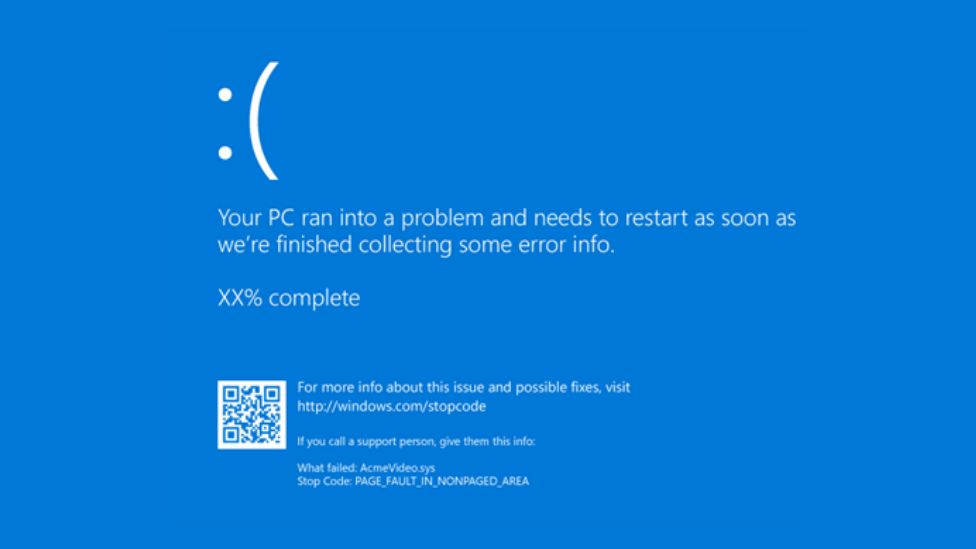
Cara Atasi Blue Screen di Laptop Windows 11 Buat Pemula
Berikut 5 Cara Mengatasi Layar Blue Screen di Laptop Windows 11 Bagi Pemula. Simak baik-baik yaa guys!
1. Cari Tau Sumber Masalahnya
Langkah pertama biar nggak bingung harus mulai dari mana, cari tau dulu apa penyebabnya. Biasanya di layar biru bakal muncul kode error, kayak misalnya CRITICAL_PROCESS_DIED atau MEMORY_MANAGEMENT. Nah, kode-kode ini bisa kamu catet terus search di Google atau forum Windows buat nemuin detail kenapa laptop kamu error.
Cara ini penting banget, karena kalo asal nebak doang malah bisa bikin laptop makin parah. Misalnya, kalo error-nya berhubungan sama RAM, kamu bisa cek kondisi RAM kamu, atau kalo masalahnya di driver, tinggal update driver aja. Jadi intinya, kode error ini tuh semacam GPS yang ngarahin kamu ke biang kerok masalahnya.
2. Update atau Install Ulang Windows
Sering banget BSOD muncul gara-gara sistem Windows kamu belum update. Microsoft biasanya rutin ngeluarin update yang isinya patch buat nutup bug atau error yang bisa nyebabin layar biru. Jadi pastiin laptop kamu selalu up-to-date, entah itu update otomatis atau kamu cek manual lewat Settings > Windows Update.
Kalo udah diupdate tapi masih sering error juga, opsi terakhir ya reinstall Windows. Memang agak ribet sih, tapi install ulang bikin laptop balik ke kondisi fresh lagi. Sebelum reinstall, pastiin semua file penting kamu udah dibackup biar nggak hilang begitu aja.
3. Coba Masuk Mode Aman (Safe Mode)
Mode aman ini kayak jalan ninja buat ngecek masalah. Di Safe Mode, Windows cuma nyalain driver dan aplikasi penting aja. Jadi kalo laptop bisa nyala normal di mode ini, kemungkinan biangnya ada di software atau driver tambahan.
Cara masuk Safe Mode di Windows 11 gampang, restart laptop sambil tekan tombol F8 (beberapa laptop bisa pakai kombinasi Shift + Restart). Abis itu pilih opsi Safe Mode. Dari situ kamu bisa hapus aplikasi mencurigakan atau update driver yang bikin crash.
4. Gunakan Mode Recovery
Nah, kalo Safe Mode aja nggak bisa dimasukin, berarti kamu perlu coba Mode Recovery. Mode ini ngasih kamu pilihan buat balikin Windows ke kondisi sebelumnya (restore point) atau ngejalanin beberapa tool bawaan buat ngecek sistem.
Cara masuk ke Mode Recovery juga gampang, tekan tombol Shift sambil klik Restart. Dari situ kamu bakal ketemu opsi buat System Restore, Command Prompt, atau bahkan reset Windows ke settingan awal. Mode ini lumayan ampuh kalo laptop udah bandel banget.
5. Jalankan Automatic Repair
Kalo layar biru terus-terusan nongol, biasanya Windows bakal otomatis ngebawa kamu ke halaman Automatic Repair. Kalo belum, kamu bisa paksa restart laptop beberapa kali sampai opsi itu muncul. Dari sana, tinggal pilih layout keyboard (biasanya pilih “US”), terus klik Troubleshoot > Advanced Options > Startup Repair.
Windows bakal nge-diagnosa otomatis apa aja yang bikin error. Proses ini butuh waktu, jadi sabar aja biar sistem beresin masalahnya. Kalo udah selesai, biasanya laptop langsung balik normal lagi tanpa perlu ribet. Oh iya, kalo Automatic Repair masih nggak ngaruh, mungkin masalahnya ada di hardware, misalnya harddisk atau RAM yang udah mulai rusak.
Penutup
Itu dia 5 Cara Mengatasi Layar Blue Screen di Laptop Windows 11 Bagi Pemula. Blue screen di Windows 11 emang ngeselin, apalagi kalo munculnya pas lagi ngerjain deadline. Tapi, masalah kayak gini biasanya bisa beres kalo kamu tau cara yang tepat. Mulai dari cek kode error, update sistem, sampai coba mode recovery.
Jangan buru-buru nyerah atau panik. Kadang masalahnya sepele tapi efeknya besar. Dengan sedikit usaha, laptopmu bisa balik normal lagi. Kalo udah coba semua cara di atas tapi layar biru masih nongol, mungkin waktunya bawa ke teknisi biar dicek lebih dalam.








